Дискорд - это популярный мессенджер, который часто используется геймерами для коммуникации во время онлайн-игр. Он позволяет создавать серверы, на которых можно общаться с другими участниками, делиться информацией, обменяться файлами и даже проводить видеозвонки. Если вы хотите использовать Дискорд на своем телефоне, вам понадобится провести некоторые настройки. В этой подробной инструкции мы расскажем, как настроить сервер Дискорд на вашем мобильном устройстве.
Первым шагом является загрузка приложения Дискорд на ваш телефон. Это может быть сделано путем посещения Google Play Store (для устройств Android) или App Store (для устройств iPhone) и поиска приложения Дискорд. После загрузки и установки приложения, вам понадобится создать учетную запись или войти на свою существующую учетную запись.
После входа в приложение вы будете перенаправлены на вашу главную страницу Дискорда. Отсюда вы можете увидеть список доступных серверов. Для настройки нового сервера нажмите на "Плюс" в правом верхнем углу экрана. Затем выберите "Создать сервер" и введите название сервера. Вы также можете загрузить или выбрать картинку, которая будет использоваться для идентификации сервера.
После создания сервера вам следует настроить его параметры. Нажмите на значок шестеренки рядом с именем сервера, чтобы открыть список настроек. Здесь вы можете установить различные параметры сервера, такие как роли участников, каналы сообщений, права доступа и многое другое. Вы также можете пригласить других пользователей на ваш сервер, отправив им ссылку приглашения, которую можно найти в настройках сервера.
Как настроить сервер Дискорд на телефоне: пошаговая инструкция
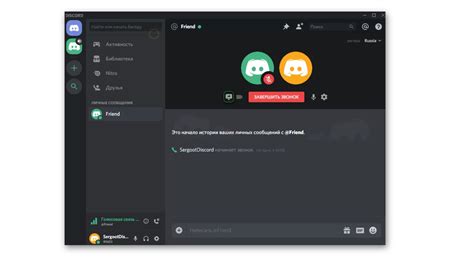
Настройка сервера Дискорд на телефоне очень проста и позволяет вам быстро и удобно общаться со своими друзьями и участниками сообщества. Следуйте этой пошаговой инструкции, чтобы начать использовать сервер Дискорд на своем телефоне:
Шаг 1: Скачайте и установите приложение Discord на свой телефон из App Store (для пользователей iOS) или Google Play (для пользователей Android).
Шаг 2: Откройте приложение Discord на своем телефоне. Если у вас уже есть учетная запись, войдите в нее, в противном случае создайте новую учетную запись, следуя указаниям приложения.
Шаг 3: После входа в приложение вы увидите экран "Домашняя страница". Нажмите на кнопку "+", расположенную в правом нижнем углу экрана, чтобы создать новый сервер.
Шаг 4: При создании нового сервера вам будет предложено указать его название и выбрать его регион. Вы также можете загрузить изображение сервера, нажав на значок камеры. После заполнения всех необходимых полей нажмите на кнопку "Создать" в правом верхнем углу экрана.
Шаг 5: После создания сервера вы будете перенаправлены на его главную страницу. Здесь вы можете настроить различные параметры сервера, такие как каналы, роли и привилегии участников.
Шаг 6: Чтобы пригласить своих друзей на сервер, нажмите на значок "Настройки сервера" (размещенный рядом с названием сервера в левом верхнем углу экрана) и выберите вкладку "Приглашение". Здесь вы можете создать приглашение, скопировать его и отправить другим участникам.
Шаг 7: После отправки приглашения друзьям, они смогут присоединиться к вашему серверу, нажав на ссылку в приглашении. Теперь вы можете общаться с ними с помощью текстовых сообщений, голосовых или видеозвонков, а также использовать другие функции, доступные в приложении.
Теперь, когда вы знаете, как настроить сервер Дискорд на телефоне, вы можете создать свой собственный сервер и наслаждаться общением со своими друзьями и сообществом в любое время и в любом месте.
Шаг 1: Установка приложения Дискорд
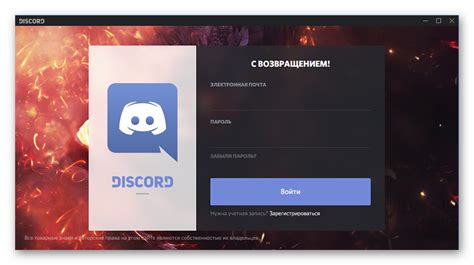
Для настройки сервера Дискорд на телефоне необходимо сначала установить официальное приложение Дискорд на мобильное устройство. Следуйте следующим инструкциям:
| Шаг | Действие |
| 1 | Откройте App Store (для устройств на iOS) или Google Play Store (для устройств на Android) на вашем телефоне. |
| 2 | В поисковой строке введите "Дискорд". |
| 3 | Выберите официальное приложение Дискорд в результате поиска. |
| 4 | Нажмите на кнопку "Установить" или "Скачать" и дождитесь окончания загрузки и установки приложения. |
После успешной установки вы можете открыть приложение Дискорд на вашем телефоне и продолжить настройку сервера.
Шаг 2: Регистрация аккаунта
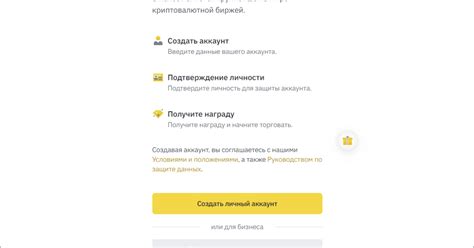
Прежде чем начать использовать сервер Дискорд на телефоне, необходимо зарегистрировать аккаунт. В этом разделе мы расскажем вам, как это сделать.
1. Скачайте и установите приложение Дискорд на свой телефон из официального магазина приложений.
2. Откройте приложение и нажмите на кнопку "Создать аккаунт".
3. Введите свою электронную почту или номер телефона, а также выберите никнейм для вашего аккаунта.
4. Придумайте и введите пароль для вашего аккаунта. Помните, что пароль должен быть надежным, состоять из разных символов и иметь от 8 до 128 символов.
5. Пройдите проверку на человека (CAPTCHA), следуя инструкциям на экране.
6. Нажмите кнопку "Продолжить", чтобы завершить регистрацию.
7. Вы получите электронное письмо с подтверждением регистрации. Перейдите по ссылке в письме, чтобы активировать свой аккаунт.
8. После активации аккаунта вы будете автоматически войти в Дискорд.
| Совет |
|---|
| Рекомендуется использовать надежную и уникальную комбинацию пароля. Не используйте один и тот же пароль на нескольких платформах. |
Шаг 3: Создание сервера

После успешного входа в приложение Дискорд на вашем телефоне, вы можете приступать к созданию своего сервера. Следуйте этим простым шагам, чтобы создать сервер и настроить его под свои потребности:
1. Нажмите на кнопку меню в левом нижнем углу экрана. Это значок с тремя горизонтальными линиями, похожими на бутерброд.
2. В выпадающем меню найдите и нажмите на опцию "Создать сервер".
3. Задайте название своего сервера. Вы можете выбрать любое название, которое понравится вам или соответствует тематике вашего сервера.
Совет: Придумайте краткое и запоминающееся название, чтобы привлечь больше пользователей на ваш сервер.
4. Выберите регион сервера. Вам нужно выбрать ближайший регион, чтобы обеспечить стабильное соединение и низкую задержку для пользователей.
5. Нажмите на кнопку "Создать" и дождитесь, пока сервер будет успешно создан.
Поздравляю! Вы только что создали свой собственный сервер на Дискорде. Теперь вы можете настраивать его, добавлять каналы, права пользователей и роли, а также приглашать друзей на свой сервер.
Шаг 4: Настройка сервера
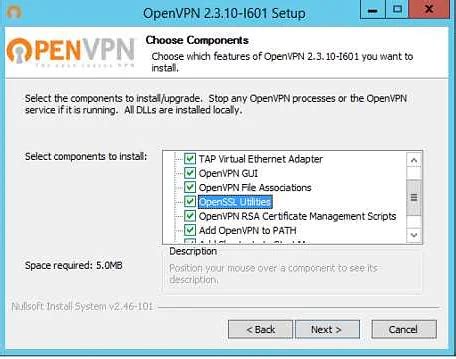
После того, как вы создали свой сервер Дискорд на телефоне, следует приступить к его настройке.
1. Нажмите на иконку сервера в верхней левой части экрана, чтобы открыть его меню.
2. В меню сервера выберите пункт "Настройки сервера".
3. В открывшемся окне настройки сервера вы сможете изменить различные параметры, такие как название сервера, его иконку, регион и уровень безопасности.
4. Также в меню настроек сервера вы найдете вкладки с различными опциями, которые позволят вам настроить приватность сервера, управление пользователями, каналы, роли и другие функции.
5. Ознакомьтесь с каждой вкладкой и внесите необходимые изменения в настройки, чтобы адаптировать сервер под свои потребности.
6. После того, как вы закончите настройку сервера, нажмите на кнопку "Сохранить изменения", чтобы применить все внесенные вами изменения.
Теперь ваш сервер Дискорд на телефоне полностью настроен и готов к использованию!
Шаг 5: Приглашение пользователей

1. Для приглашения пользователей на ваш сервер Дискорд перейдите на вкладку "Настройки сервера".
2. В разделе "Приглашения" нажмите на кнопку "Создать новое приглашение".
3. В появившемся окне выберите количество желаемых приглашений и установите время истечения срока действия приглашения (если необходимо).
4. Нажмите на кнопку "Создать приглашение".
5. После этого вы увидите сгенерированную ссылку-приглашение.
6. Скопируйте ссылку и отправьте ее пользователям, которых хотите пригласить на свой сервер Дискорд.
7. Пользователи могут просто перейти по этой ссылке и автоматически присоединиться к вашему серверу.
8. Если вы хотите установить ограничения для приглашения (например, количество использований или временные ограничения), вы можете настроить их в том же окне, где создаете приглашение.
Теперь вы знаете, как создать и отправить приглашение пользователям на свой сервер Дискорд. У вас будет возможность контролировать доступ и настроить ограничения в зависимости от ваших нужд.
Шаг 6: Контроль доступа на сервере
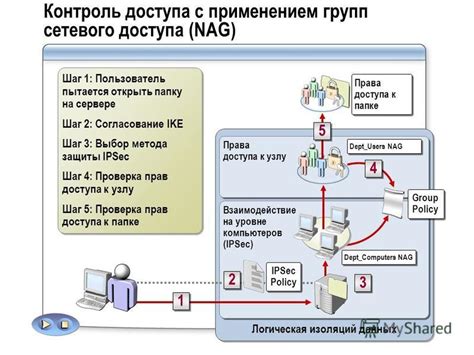
После успешной настройки сервера Дискорд на вашем телефоне возникает необходимость настроить контроль доступа на сервере. Этот шаг позволит вам управлять правами пользователей и определить, кто может делать определенные действия на сервере.
Чтобы изменить настройки доступа, выполните следующие действия:
- Откройте приложение Дискорд на вашем телефоне и перейдите на сервер, на котором вы хотите изменить контроль доступа.
- Найдите и нажмите на значок "Настройка сервера", который обычно находится в правом верхнем углу экрана и выглядит как шестеренка.
- На вкладке "Настройки сервера" выберите раздел "Контроль доступа" или "Роли" (названия могут немного отличаться в зависимости от версии приложения).
- В этом разделе вы увидите список ролей, которые уже существуют на сервере. Роль - это набор прав и привилегий, которые вы можете присвоить определенным пользователям. Нажмите на роль, чтобы изменить ее настройки.
- В настройках роли вы можете контролировать доступ к текстовым и голосовым каналам, а также разрешать или запрещать определенные действия, такие как отправка сообщений, создание приглашений и т.д. Для каждого раздела настройте нужные параметры и сохраните изменения.
- Повторите шаги 4-5 для каждой роли, которую вы хотите настроить.
После завершения настройки контроля доступа ваш сервер будет готов к использованию. Вы можете приглашать новых пользователей и устанавливать для них необходимые роли, чтобы они имели нужные привилегии на сервере.